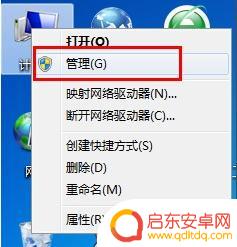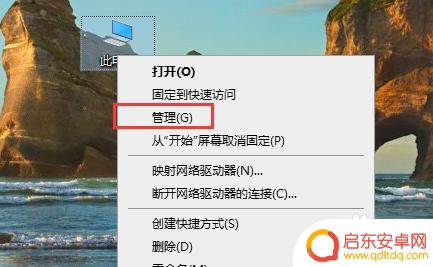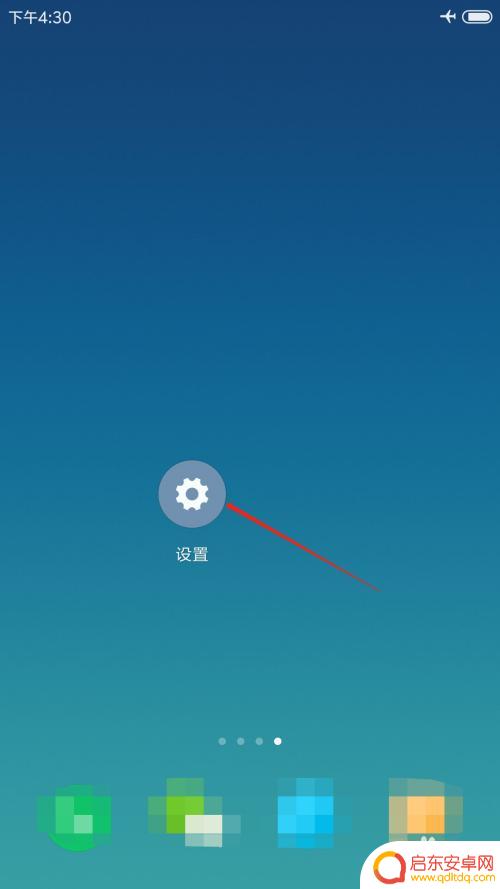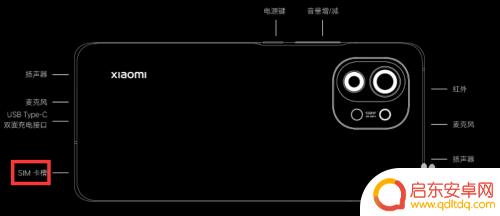如何安装手机助手思米 小米手机驱动程序安装教程
在如何安装手机助手思米小米手机驱动程序安装教程中,我们可以学到如何为小米手机安装必备的驱动程序,以便更好地连接手机和电脑,实现数据传输、文件管理等功能,通过按照教程步骤一步步操作,我们可以轻松地完成手机驱动程序的安装,并确保手机与电脑之间的稳定连接。思米手机助手作为一款功能强大的手机管理工具,可以帮助我们更好地管理手机中的数据和应用,提高手机的使用效率和便利性。安装好小米手机驱动程序是使用手机助手的第一步,让我们一起来学习如何正确安装手机驱动程序,享受更便捷的手机管理体验吧!
小米手机驱动程序安装教程
操作方法:
1.小编将手机和电脑连接的时候发现手机不可以正确识别,打开电脑的设备管理器中可以看到驱动没有安装。
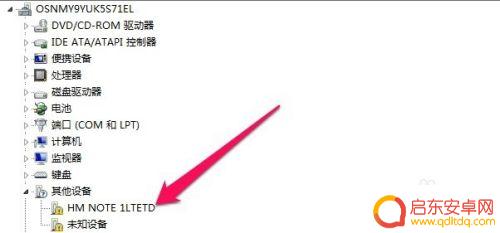
2.这时候我们可以打开小米手机的官网,下载小米手机助手!
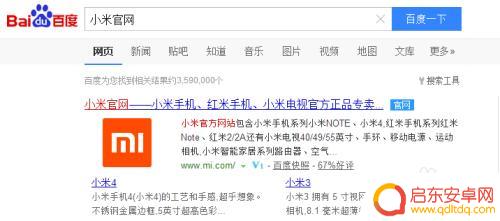
3.打开小米手机官网后点击上方的服务打开!

4.在服务界面上点击资源下载!
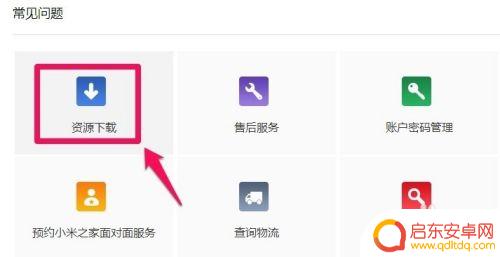
5.这时候在资源中心中点击小米手机助手下载!
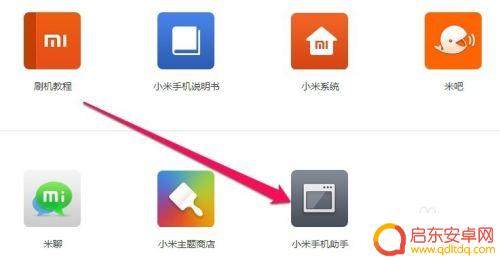
6.下载后安装小米手机助手到自己电脑。安装后运行小米手机助手打开!

7.小米手机助手中点击连接设备。这时候我们用数据线将手机和电脑连接。


8.连接过程我们等待一会,这时候会自动安装有关的驱动程序。直到正常的连接了手机和电脑。

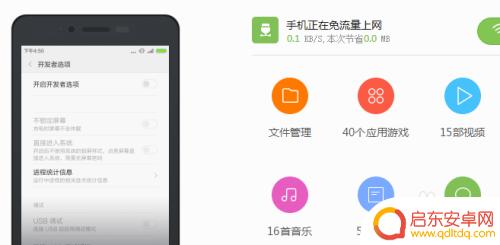
9.这时候我们再次到设备管理器中查看的时候,发现驱动已经正常安装。

以上就是安装手机助手思米的全部内容,如果您需要,可以按照以上步骤进行操作,希望对大家有所帮助。
相关教程
-
手机怎么加载驱动器 怎么安装手机驱动程序
当我们连接手机到电脑上时,有时会遇到手机无法被识别的问题,这通常是因为电脑没有安装手机的驱动程序。要解决这个问题,我们需要学会如何加载和安装手机的驱动程序。加载驱动程序可以让电...
-
小米手机安装应用权限设置 小米手机应用安装权限设置方法
随着智能手机的普及,手机应用程序的安装和使用已成为我们日常生活中不可或缺的一部分,我们在安装应用程序时,往往会被要求授予各种权限,例如获取手机通讯录、...
-
电脑键盘如何装手机上驱动 如何在电脑上安装手机驱动程序
在现代社会中,手机已经成为了人们生活中不可或缺的一部分,有时候我们需要在电脑上操作手机,比如传输文件或者进行其他一些需要联动的任务。这时候,我们就需要在电脑上安装手机驱动程序。...
-
怎么关闭手机小米商城 小米手机应用商城自动安装软件关闭教程
随着智能手机的普及,手机应用商城成为了人们下载和安装软件的主要途径,有些用户可能会感到困扰,特别是在小米手机应用商城中自动安装软件时。对于那些不希望自动安...
-
小米手机小卡怎么安装 小米11如何安装sim卡
小米手机小卡怎么安装?小米11如何安装sim卡?这是许多小米手机用户常常会遇到的问题,安装sim卡对于手机的使用至关重要,它不仅可以让手机实现通话功能,还可以实现短信发送、上网...
-
小米12怎么装手机卡 小米12插卡教程详解
小米12是小米公司最新推出的一款智能手机,备受消费者的关注和喜爱,在购买小米12后,许多用户可能会面临一个问题:如何正确地安装手机卡?毕竟,手机卡是我们使...
-
手机access怎么使用 手机怎么使用access
随着科技的不断发展,手机已经成为我们日常生活中必不可少的一部分,而手机access作为一种便捷的工具,更是受到了越来越多人的青睐。手机access怎么使用呢?如何让我们的手机更...
-
手机如何接上蓝牙耳机 蓝牙耳机与手机配对步骤
随着技术的不断升级,蓝牙耳机已经成为了我们生活中不可或缺的配件之一,对于初次使用蓝牙耳机的人来说,如何将蓝牙耳机与手机配对成了一个让人头疼的问题。事实上只要按照简单的步骤进行操...
-
华为手机小灯泡怎么关闭 华为手机桌面滑动时的灯泡怎么关掉
华为手机的小灯泡功能是一项非常实用的功能,它可以在我们使用手机时提供方便,在一些场景下,比如我们在晚上使用手机时,小灯泡可能会对我们的视觉造成一定的干扰。如何关闭华为手机的小灯...
-
苹果手机微信按住怎么设置 苹果手机微信语音话没说完就发出怎么办
在使用苹果手机微信时,有时候我们可能会遇到一些问题,比如在语音聊天时话没说完就不小心发出去了,这时候该怎么办呢?苹果手机微信提供了很方便的设置功能,可以帮助我们解决这个问题,下...